如何使用 Hexo 和 Github Page 建立部落格
開始之前
可以搭配 Github Page 使用的除了 Hexo 外,還有像是 Jekyll,它也是 Github 官方建議使用的建立工具。
順帶一提我會選 Hexo 是因為樣板比較多。
資訊
前置需求
Github
第一步先申請 Github 帳號,申請完後建立一個新的 repository,名稱為 username.github.io。
例如使用者名稱為 githubuser,那 repository 名稱就會是 githubuser.github.io。
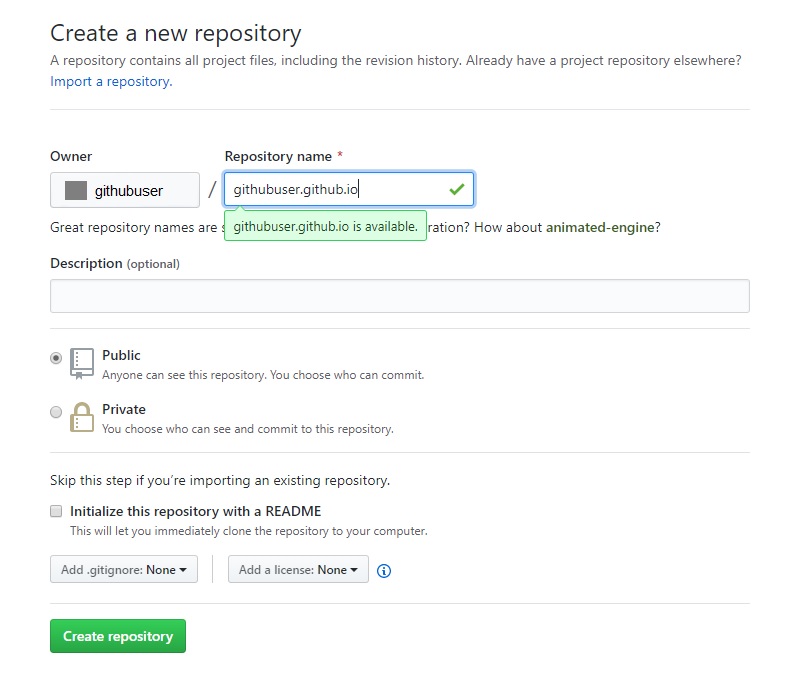
Q. repository 名稱一定要用使用者帳號開頭嗎?
A. 其實不一定。這邊要求使用帳號當開頭,是因為預設這個網站是作為使用者個人網站,而當不購買自定義網域時,這個網站的網址就會是 username.github.io,故建議使用使用者帳號。若該網站用於工作室之類的,也可以改使用工作室名稱。
Q. repository 可以選擇 Private 嗎?
A. 免費使用者要建立 Github page 的話只能選 Public,想要 Private 請課金
建立完畢後會看到這個 repository 的 git url,頁面先別關,接著到本機端建立 hexo 專案
Hexo
開始前請先安裝 Hexo,照著官方的裝法安裝就好
1 | npm install hexo-cli -g |
若尚未安裝 npm 請先安裝,這邊就不介紹怎麼安裝了。
安裝完畢後可以用 hexo -v 看看版本。
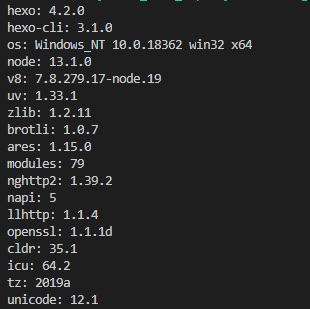
安裝完畢後,建立新的 hexo 網站。以範例來說,建立的資料夾可以叫做 githubuser.github.io。建議資料夾名稱跟 repository 名稱相同,管理比較方便。
1 | hexo init githubuser.github.io |
接著產生靜態檔案並在 localhost 開啟網站。
1 | cd githubuser.github.io |
預設的網址為 http://localhost:4000,可以加上 -p 自定義 port,詳細請見官方文件:Hexo#server
開啟頁面會看到預設的網站內容,hexo 預設的主題為 landscape,可以依照個人喜好替換,後續會說明。
確認 localhost 運作正常可以先用 ctrl+c 關掉 hexo server。
連接 hexo blog 與 github
接著要連接本機端的部落格資料夾與 Github repository,複製 repositroy git url 後到剛剛建立的資料夾內。
1 | git init |
git 指令不多介紹,詳細請至 Git 官網查看文件。
因為 Github page 在個人部落格內是使用 master 當顯示用的 branch,我的作法是分兩個 branch:master 與 dev,master 不做任何 commit 動作,僅作為 deploy 部落格靜態檔至 github 使用,所有的原始檔都在 branch dev 上。就算要開支線也是從 dev 開出去。

1 | git checkout -b dev |
到這邊處理原始檔的 branch 建置完畢,接著處理 deploy。
設定 hexo-deployer-git 並 deploy
根據官方說明,可以使用 hexo-deployer-git 一鍵 deploy hexo blog,因為 hexo 可以設定多個 deploy 的目的地,使用上真的很方便,推薦安裝。
1 | npm install hexo-deployer-git --save |
接著開啟根目錄下的 _config.yml 設定 deploy 相關設定,找到 deploy 區塊進行修改。
1 | deploy: |
官方說明可以設定第四個參數 message,預設的 message 格式為 Site updated: YYYY-MM-DD HH:ii:ss,當進行 deploy 後,至 Github 切換至 branch master 就可以看到訊息。
這邊我有嘗試修改 message,失敗,有空再試試怎麼改。
設定完畢後可以進行 deploy。
1 | hexo deploy |
這時候可以先至 Github repository 的 setting 內查看 Github Pages 區塊有沒有出現 Your site is published at (這邊是網址),有的話,恭喜,github 吃到 master 上的靜態檔案了。
這時開啟網址,頁面有機會還是 404,等個幾分鐘再開就行。
設定其他 theme
Hexo 的 theme 可以到這邊挑選:Hexo themes
選好喜歡的主題後,需要將主題的資料夾放置部落格資料夾 (資料夾名稱)/themes/ 底下,接著修改 _config.yml 的 theme: (這邊改成主題的名字),重新建立靜態檔案後完成。
這邊將主題資料夾加進 themes 底下有幾種方式:
- 在部落格資料夾根目錄下
git clone (主題的 git url) themes/(主題名稱) - 找個另外的資料夾 git clone,然後把整個資料夾複製到 themes 內
- 在主題的 github 下載 zip 檔案,解壓縮後放進 themes 內
- 使用 git submodule
我是使用 git submodule 管理主題,在後續資料夾搬遷比較方便。
各個主題都有不同需要設定的項目,通常主題的 Github 會有說明,照著設定即可。
有空再來說說目前使用的主題 cactus 的 設定。